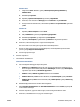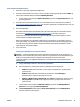User Manual
Sådan renses skrivehovedet automatisk
a. Læg almindeligt hvidt papir i Letter- eller A4-format i papirbakken.
b. Åbn HP Utility.
BEMÆRK: HP Utility findes i mappen Hewlett-Packard i mappen Programmer på harddiskens
øverste niveau.
c. Vælg HP ENVY 5540 series på listen over enheder i vinduets venstre side.
d. Klik på Rens skrivehoved.
e. Klik på Rens, og følg vejledningen på skærmen.
FORSIGTIG: Rens kun skrivehovedet, når det er nødvendigt. Unødvendig rensning er spild af
blæk og forkorter skrivehovedets levetid.
BEMÆRK: Hvis udskriftskvaliteten stadig er dårlig, efter du har renset skrivehovedet, kan du
prøve at justere printeren. Kontakt HP Support, hvis der stadig er problemer med
udskriftskvaliteten efter rensning og justering.
f. Klik på Alle indstillinger for at komme tilbage til ruden Oplysninger og support.
Løs problemer med udtværet blæk på udprint
Hvis udskriften er udtværet, kan du prøve at bruge funktionen Fjern blækudtværing fra printerens display.
Det tager flere minutter at udføre denne rensning. Der skal lægges papir i fuld størrelse i printeren, og
papiret føres automatisk frem og tilbage under rensningen. Det er normalt med mekaniske lyde på dette
tidspunkt.
1. Læg almindeligt hvidt Letter- eller A4-papir i papirbakken.
2. Tryk på Opsætning på printerens kontrolpaneldisplay.
3. Tryk på Rens blækudtværinger på side, og følg anvisningerne på skærmen.
BEMÆRK: Du kan også gøre det samme fra HP-printersoftwaren eller den integrerede webserver (EWS). Se
Åbn HP-printersoftwaren (Windows) på side 15 eller Åbn den integrerede webserver på side 65, hvis du vil få
adgang til softwaren eller EWS.
DAWW Problemer med at printe 83